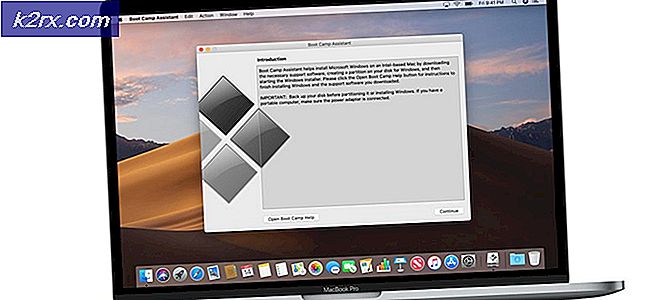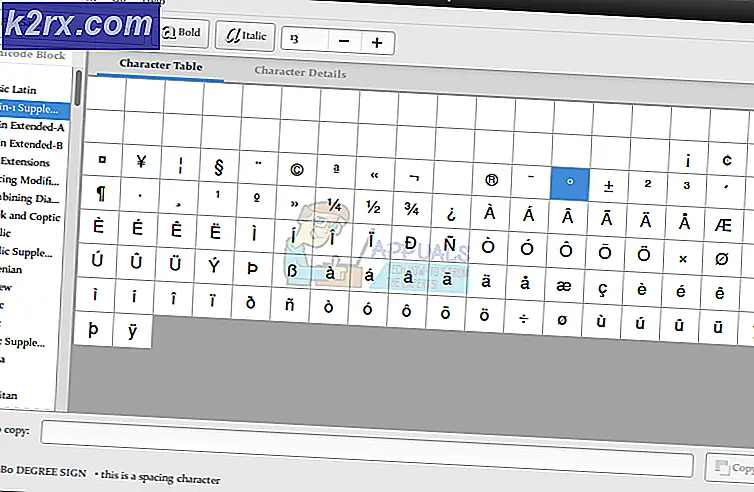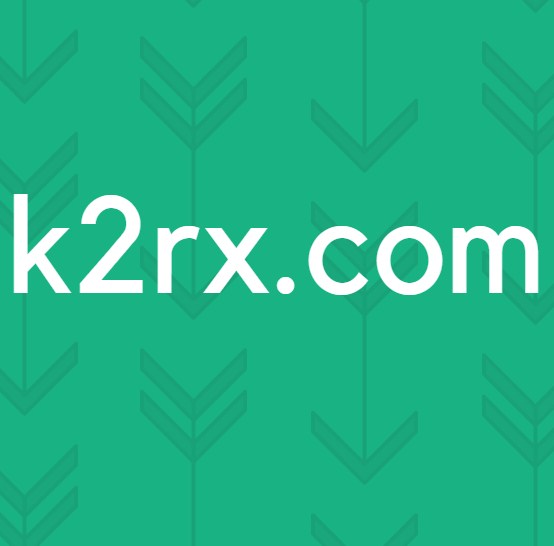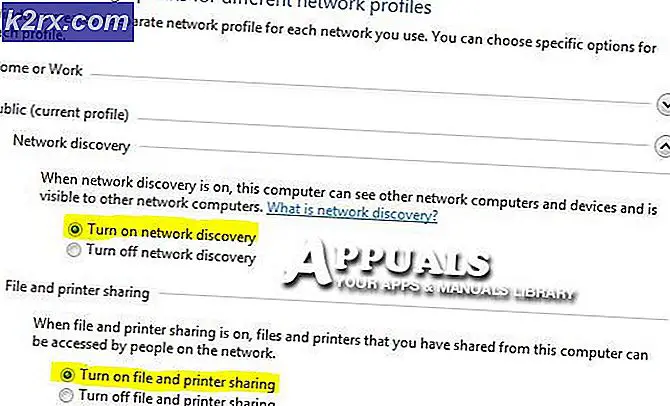Skype for Business Hiển thị tên không chính xác cho Danh bạ
Skype for Business là nền tảng giao tiếp và cộng tác hàng đầu dành cho các doanh nghiệp hiện nay. Từ các cuộc họp âm thanh và video đến khả năng làm việc cùng nhau trong các dự án, Skype4B cung cấp cho nhân viên văn phòng trung bình tất cả các công cụ mà họ có thể cần để giao tiếp và làm việc hiệu quả với đồng nghiệp của họ. Tuy nhiên, điều đó không có nghĩa là Skype for Business là hoàn hảo, bởi vì nó không phải vậy. Một vấn đề cụ thể được người dùng Skype for Business báo cáo khá thường xuyên là chương trình hiển thị tên không chính xác trắng trợn cho các liên hệ trong Sổ địa chỉ.
Nguyên nhân khiến Skype for Business hiển thị tên liên hệ không chính xác?
Cách sửa lỗi Skype for Business hiển thị tên không chính xác cho danh bạ
Mặc dù người dùng Skype for Business có thể gặp phải nhiều vấn đề khác nhau, đối với những người bị ảnh hưởng bởi sự cố này, tên hiển thị cho các liên hệ hoàn toàn không chính xác đến mức cơ hội người dùng có thể nhận ra họ là rất nhỏ. Đây có thể không phải là ngày tận thế đối với người dùng Skype4B có nửa tá hoặc hàng chục địa chỉ liên hệ trong Sổ địa chỉ của họ, nhưng khi nơi làm việc của bạn có 750 người trên Sổ địa chỉ Skype4B của họ, một số hoặc tất cả tên liên hệ không chính xác một cách đáng buồn cười là , nói một cách đơn giản, một cơn ác mộng.
Tuy nhiên, có vẻ như là một vấn đề nghiêm trọng, không cần phải dùng đến các biện pháp khắc nghiệt như gỡ cài đặt Skype for Business và sau đó cài đặt lại nó để thử và giải quyết vấn đề này. Sự cố này có thể được khắc phục và các tên phù hợp cho tất cả các liên hệ của bạn được khôi phục bằng cách xóa địa chỉ proxy khỏi Sổ địa chỉ Skype for Business của bạn. Để làm như vậy, bạn cần:
- Trên máy chủ Front End tại nơi làm việc của bạn (máy chủ giao dịch với dịch vụ Sổ địa chỉ Skype4B), hãy đây và nhấp vào Tải xuống đếnTải xuốngtrình cài đặt cho Microsoft Bộ tài nguyên Skype for Business Server 2015. Bạn sẽ cần bộ tài nguyên và các công cụ mà nó chứa được cài đặt trên máy tính của bạn nếu bạn định xóa địa chỉ proxy khỏi Skype4B Sổ địa chỉ.
- Sau khi quá trình tải xuống hoàn tất, hãy chuyển đến nơi trình cài đặt được tải xuống,phóngnó và làm theo hướng dẫn trên màn hình để cài đặt Microsoft Bộ tài nguyên Skype for Business Server 2015 và các công cụ có trên máy tính của bạn.
- Khi màMicrosoft Bộ tài nguyên Skype for Business Server 2015 đã được cài đặt, điều hướng đến thư mục cài đặt của nó (% Program Files% \ Skype for Business Server 2015 \ ResKittheo mặc định), định vị một chương trình có tênABSConfig.exevà nhấp đúp vào nó để chạy nó.
- TrongABSConfig, cuộn xuống mục nhập có tiêu đề proxyAddressesbên trong Tên thuộc tính ADthường được tìm thấy ở cuối danh sách và thả nó ở đó.
- Mở menu thả xuống bên dướiLoại thuộc tính và nhấp vào ProxyAddresses - Chỉ ĐTtùy chọn để chọn nó.
- Bấm vàoÁp dụng các thay đổiở dưới cùng củaABSConfigmàn.
- Sau khi bạn thực hiện xong các thay đổi bắt buộc đối với Skype for Business ' Sổ địa chỉ cấu hình,phóngmột ví dụ mới củaSkype for Business Server Management Shell.
- KiểuUpdate-CSuserDatabase -verbose vào vỏ và nhấnĐi vào. Lệnh này, sau khi được xử lý, sẽ làm mới cơ sở dữ liệu người dùng Skype for Business và đồng bộ hóa lại thủ công với máy chủ.
- Khi lệnh từ bước trước đã được thực hiện thành công, hãy nhậpupdate-CSAddressbook -verbose vàoSkype for Business Server Management Shellvà hãy nhấnĐi vào. Lệnh này sẽ tạo lạiSổ địa chỉ.
Khi lệnh đã được xử lý, hãy đóng Skype for Business Server Management Shell, quay trở lại máy tính tại nơi làm việc của bạn và kích hoạt Skype for Business - tất cả các liên hệ của bạn bây giờ phải có tên phù hợp - cuối cùng đã giải quyết được tình trạng khủng hoảng này.